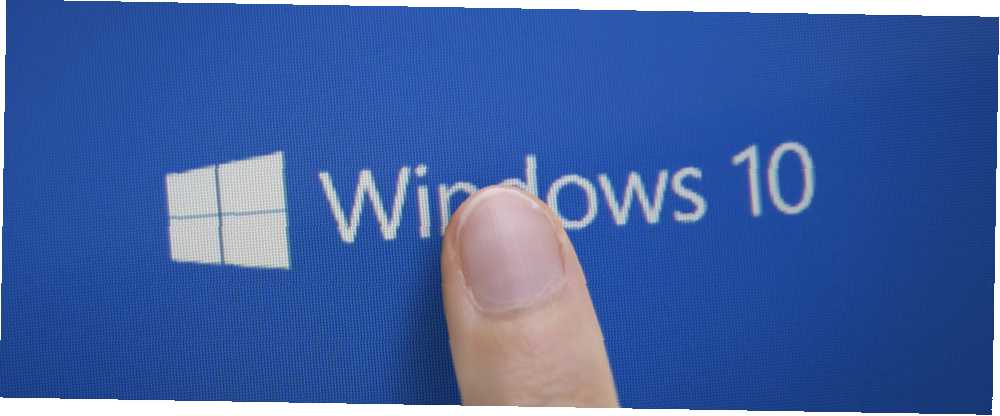
Peter Holmes
0
3671
642
Hvis du kører Windows 10 på en berøringsskærmsenhed, tablet-tilstand Kontinuum: Skift mellem Windows 10 Desktop & Tablet-tilstand Kontinuum: Skift mellem Windows 10 Desktop- og tablet-tilstand Windows 10 genkender din hardware og vælger øjeblikkeligt den bedste visningstilstand. Når du forbinder din Windows 10 Mobile til en større skærm, får du en pc-lignende oplevelse. Det er glatningen af Continuum. kan være en fantastisk funktion. Det skifter grænsefladen på en måde, der gør det mere egnet til brede fingre og den manglende præcision, der kommer uden mus.
En ting, der mangler i Windows 10s tablettilstand, er muligheden for automatisk at skjule proceslinjen Windows 10-proceslinjen fungerer ikke? 6 Hurtige rettelser Windows 10-proceslinjen fungerer ikke? 6 Hurtige rettelser Hvis Windows 10-proceslinjen ikke fungerer, dækker disse rettelser almindelige proceslinjeproblemer, som frysning eller automatisk skjul, der ikke fungerer. som du ville gøre i det traditionelle Windows 10 UI.
Men heldigvis ændrer det sig alt sammen med build 14328 eller derover. (Du kan downloade denne build nu i Preview-programmet Bliv den første til at teste nye Windows 10 Builds som Windows Insider Vær den første til at teste nye Windows 10 Builds som Windows Insider Windows Insiders er de første til at teste nye Windows 10 builds. De er også den første, der lider af bugs. Her viser vi dig, hvordan du tilmelder dig eller forlader programmet, og hvordan du deler ... eller vente til jubilæumsopdateringen, hvor mange nye funktioner tilføjes.)
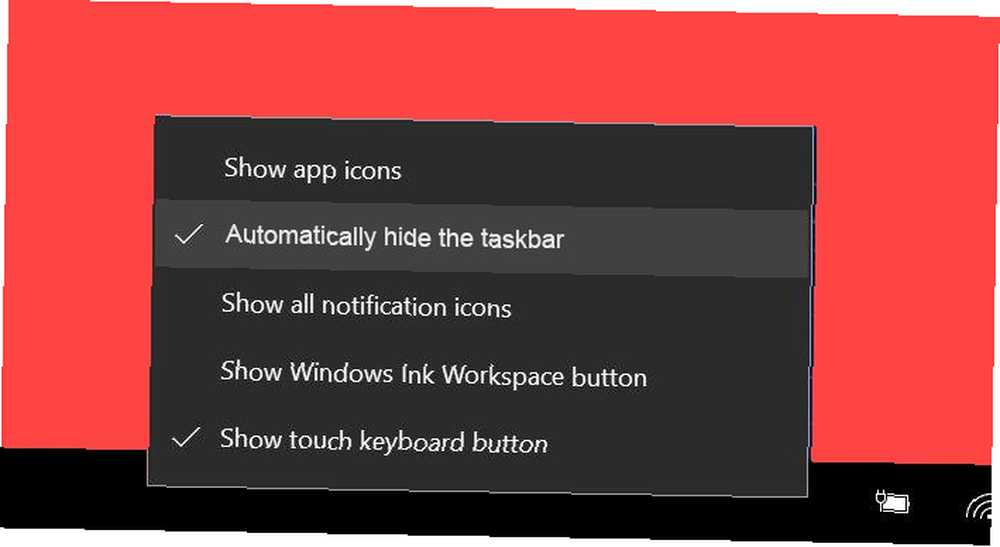
Når du har bygget 14328, skal du blot berør og hold proceslinjen (som fungerer som et højreklik i tilstanden berøringsskærm) tryk derefter på Skjul automatisk proceslinjen.
Når du skifter tilbage til desktop-tilstand, vises funktionen automatisk skjul på proceslinjen vil ikke overførsel, så du bliver nødt til at indstille det ved at højreklikke på proceslinjen og indstille det der også.
Husk, at for at få denne funktion nu skal du downloade en forhåndsvisning af Windows 10, og det kommer ikke uden problemer og risiko. Hvis du foretrækker at holde fast ved udgivelsesbygninger, skal du vente lidt for at få adgang til denne funktion!
Er du en Windows Insider, eller skræmmer preview-builds dig? Fortæl os det i kommentarerne!
Billedkredit: Anton Watman via ShutterStock











